SOLIDWORKS 磁性配合说明
文章来源:solidworks代理商-卓盛信息
在 SOLIDWORKS中,磁性配合是预定义的连接点,将捕捉到其他磁性配合。它们利用“地”平面,即决定组件所在共享平面的平面或面。
磁性配合可以通过多种方式使用;最常用于布局。它们还可以用于装配配置来更换组件;磁性配合可以使这个过程非常高效。江苏solidworks
如何使用磁性配合
下面的示例 CAD 模型是玩具火车轨道的游戏空间。

首先,我们将添加火车站,使用基本的重合配合将其固定在游戏空间的顶部和后面。

现在,打开我们的直块,我们可以为磁性配合创建连接点。导航至 “工具” 菜单并选择 “Asset Publisher”。(如下所示)
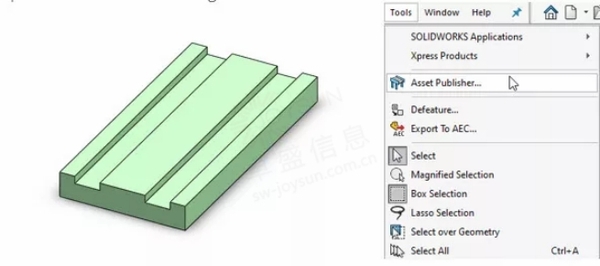
在 Asset Publisher 中,我们必须为组件定义地平面。对于这一部分,这将是顶平面。接下来,我们必须定义连接点之一。solidworks价格
首先,选择将容纳该点的边,然后选择一个特征来定义方向,如下面示例中的面。
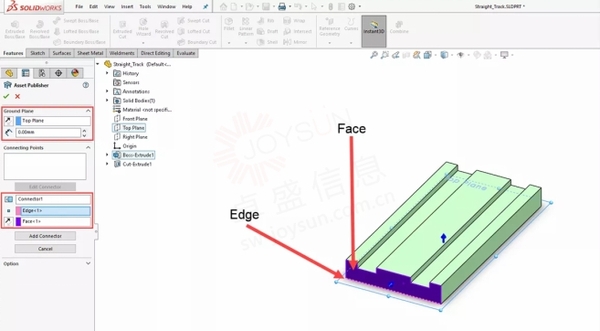
要完成连接点,请在侧面和背面重复该过程两次。完成后,我们就有了三个连接点。(如下所示)
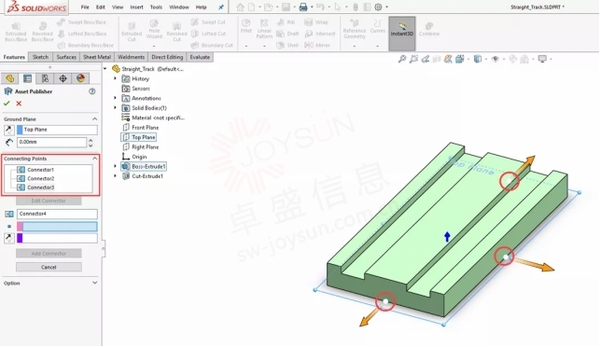
让我们回到游戏空间,添加完成的直线和曲线部分。我们现在可以开始设置我们的轨道。
通过在直块上使用简单的 CTRL+拖动,我们可以制作一个副本并将其靠近车站块。当我们拖动带有连接点的组件时,它们会显示出来,并且所有可能的连接点也都可见。
将我们的作品靠近具有单个连接点的车站,在连接之间建立链接。释放该零件会将直的零件卡扣到工作站上,从而创建第一个磁性配合。购买solidworks
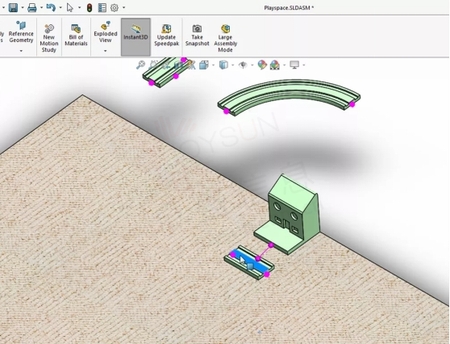
如果连接点不符合要求,请使用括号键(即“[”或“]”)循环浏览移动组件和静态组件的连接点。
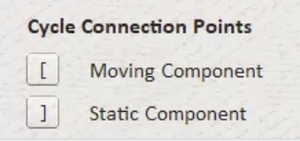
我们可以继续添加直的部分并将其对齐在一起,然后对齐两个弯曲的部分以开始创建循环。现在,我们可以使用线性图案来完成直块,而不是引入更多块。
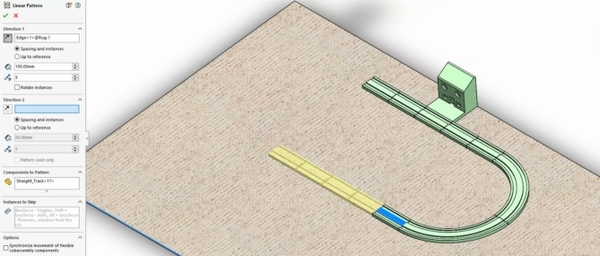
连接点仍可与图案化组件一起使用。
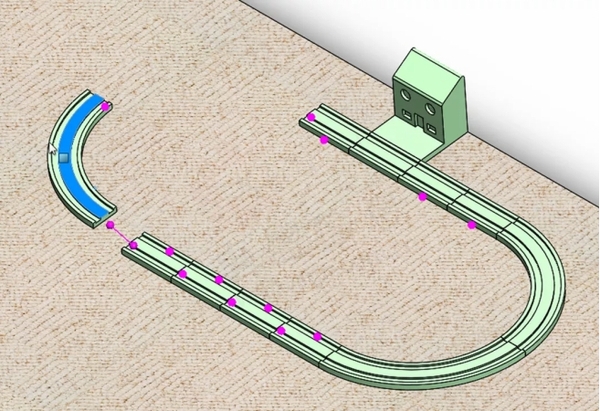
如果对线性图案进行更改,例如添加另一个实例,我们需要手动将弯曲部分拖回到最后一个实例。(如下所示)
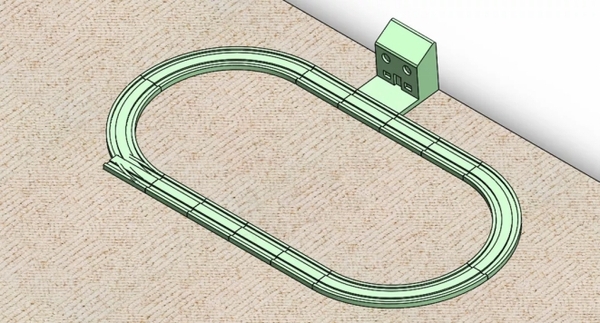
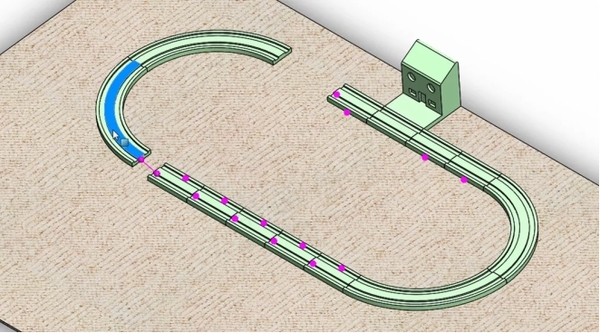
目前,拖动组件会破坏磁性配合。要锁定配合,请展开“配合”文件夹,右键单击所需的磁性配合,然后选择“ 锁定磁性配合”。
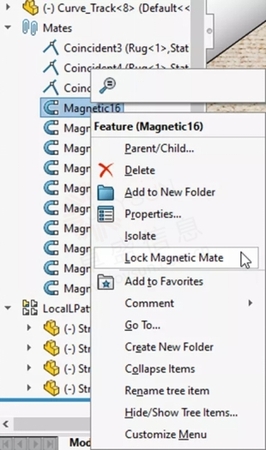
我们现在可以添加任何其他部件来完成玩具火车循环。
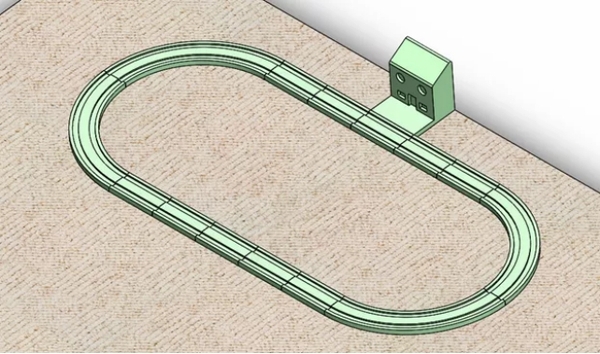
将这个概念提升到另一个层次,我们可以将其应用于工厂车间或输送机布局。
如果完全实现子组件和组件, 这些类型的布局可以是非常大的组件。 SpeedPaks可用于保持数据的可管理性。在下面的示例中,我们保留了图形数据,但仅包含磁性配合所需的几何数据。 solidworks官网
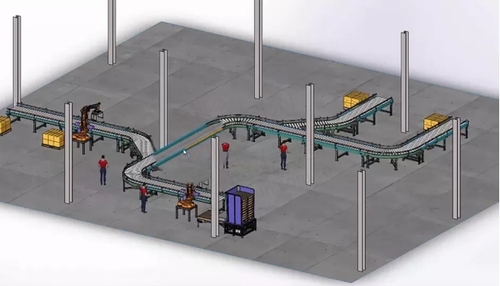
利用 SpeedPaks 和磁性配合,我们可以保持该布局平稳运行,同时仍然能够移动和配合输送机。
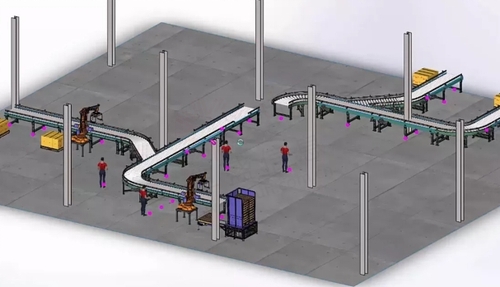
一如以往,谢谢阅读,快乐阳光!——solidworks代理商(SOLIDWORKS 2024)

| 
